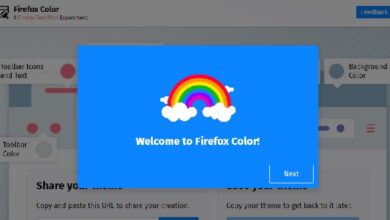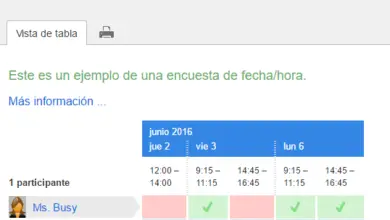Comment créer un index dans Microsoft Word 2007 et 2010? Guide étape par étape
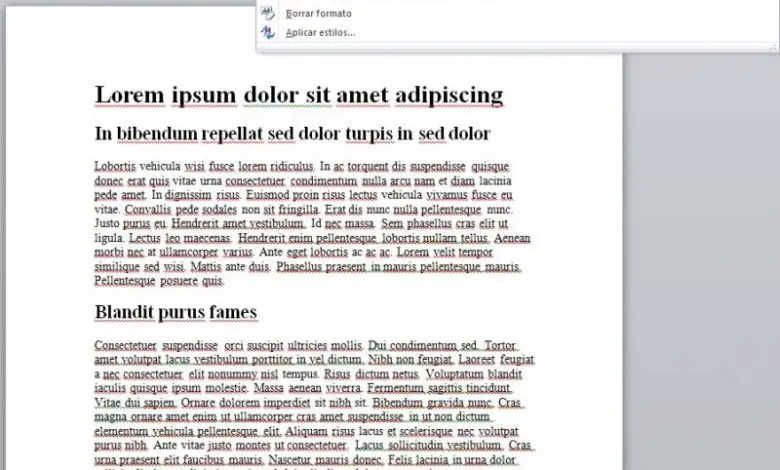
Actuellement, pour tout utilisateur, qu’il soit étudiant universitaire, professionnel ou femme au foyer, il est important de gérer certains outils que Microsoft Word apporte , qui vous facilitent la vie au moment de la réalisation d’un document. L’un de ceux-ci sont les index, qui sont idéaux pour afficher le contenu de l’œuvre de manière ordonnée et logique, offrant une élégance et un professionnalisme très agréables à l’œil.
Word est un puissant traitement de texte de la suite Microsoft Office , c’est un programme qui permet de faire beaucoup de choses et parmi eux une table des matières, communément appelée index, qui est très utile pour obtenir l’organisation du document, ou pour l’utilisateur dispose d’une référence lors de l’accès aux informations, car vous pouvez visualiser la structure du texte par chapitres, titre et sous-titres et cela aide définitivement le lecteur.
En ce sens, dans ce tutoriel, nous allons vous apprendre à créer un index dans Microsoft 2007 et 2010 à travers des illustrations très explicites, simples et pratiques, afin qu’à partir du moment où vous puissiez créer la table des matières de n’importe quel document, soit comme thèse de diplôme, travaux universitaires ou manuels d’organisation. La nouveauté de ce guide est que vous apprendrez à le faire dans les deux sens: manuel et automatique.
Étapes pour créer un index dans Microsoft Word 2007 et 2010
Les tableaux de texte peuvent être générés de deux manières et vous apprendrez à le faire dans les deux sens dans ce didacticiel. C’est un processus extrêmement simple que vous pouvez même faire sans beaucoup de connaissances grâce à l’interface intuitive du logiciel. Mais pour vous faciliter encore plus les choses, nous vous montrerons étape par étape comment faire chacun d’eux.
Générer automatiquement l’index
L’avantage de le faire avec Microsoft Word est qu’une fois l’index créé, si nous ajoutons plus de contenu au document, l’ index sera mis à jour directement .
- Créez un index ou une table des matières dans Word, pour cela vous devez établir le titre, les sous-titres et toute division dans le texte , pour ce tutoriel nous élaborons un exemple de texte avec un titre et trois sous-titres.
- Ici, vous devez sélectionner les titres par ordre d’importance, par exemple vous devez cliquer sur celui qui fera le titre I, le titre II et ainsi de suite. Vous faites cela dans la section des titres .
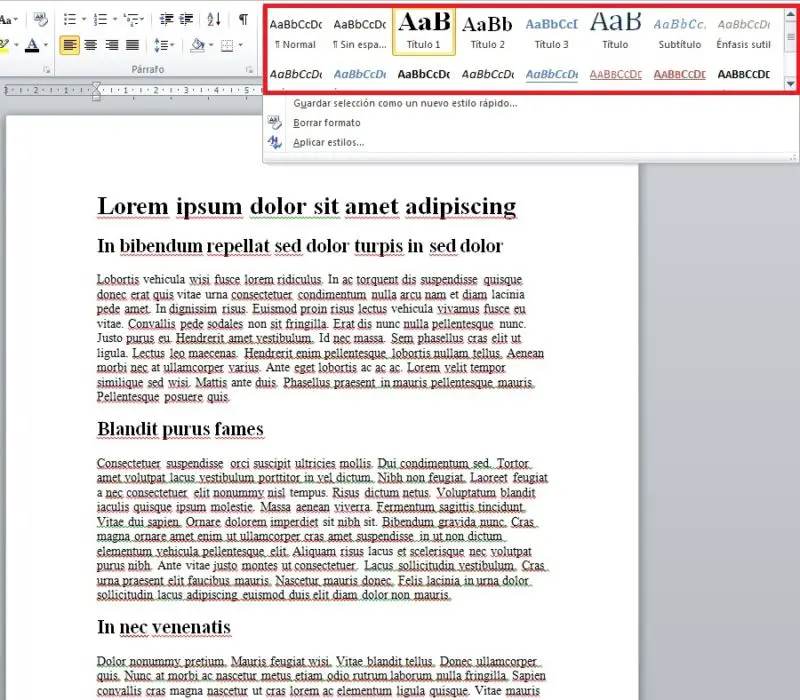
- Si vous n’aimez pas les options de police dans lesquelles vos titres ont été modifiés après leur mise en forme en tant que titre , vous pouvez les modifier en ombrant le texte et en cliquant avec le bouton droit de la souris et en sélectionnant «Modifier».
- Ensuite, une nouvelle fenêtre apparaîtra, et c’est ici que vous choisissez le style que vous aimez le plus.
- Insérez la numérotation des pages. Vous allez dans le menu «insérer» , puis recherchez l’ option «Numéro de page» et choisissez celle qui correspond le mieux à vos besoins.
«MISE À JOUR ✅ Avez-vous besoin de CRÉER une table des matières dans les logiciels Word 2010 et 2007 et ne savez pas comment le faire? ⭐ ENTREZ ICI ⭐ et découvrez comment le faire étape par étape avec ce TUTORIEL UT EASY and QUICK ✅»
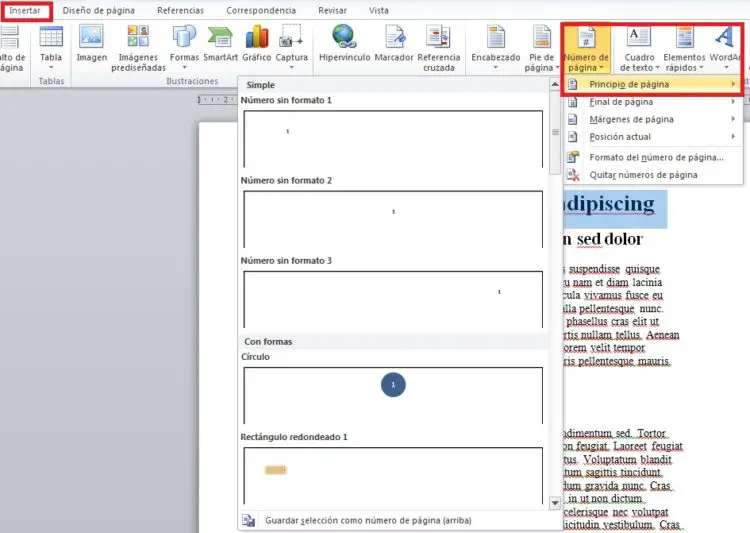
- Ensuite, il vous dirige vers le menu » conception de page » , il place la «table des matières» sur le côté gauche et choisissez le design que vous aimez le plus et enfin cliquez sur insérer la table des matières.
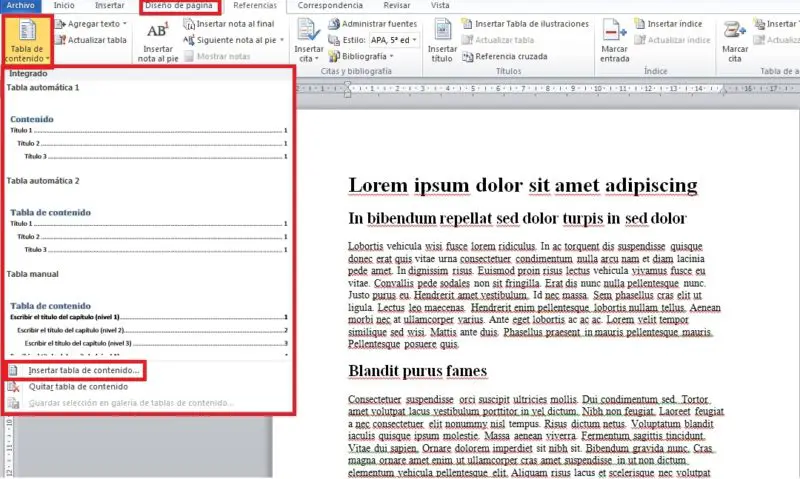
- Ensuite, une nouvelle fenêtre apparaît avec l’ aperçu du tableau puis cliquez sur accepter. Le résultat sera l’index avec sa numérotation respective parfaitement générée.
Créer une table des matières manuellement
C’est une autre façon d’indexer. Pour cela, vous devez configurer les taquets de tabulation dans la règle lorsque le document est ouvert.
- Si par hasard la règle horizontale n’apparaît pas, allez dans l’onglet «Affichage» et cochez la case » Règle «.

- Une fois que vous voyez la règle horizontale, créez un point de tabulation en cliquant sur la position qu’occuperont les numéros de page des sections de votre table des matières (il est généralement de 14 cm) . Ensuite, double-cliquez sur cette tabulation pour afficher la fenêtre Onglets .

- Vérifiez que l’alignement est à droite, puis sélectionnez les caractères de remplissage que le traitement de texte affichera entre chaque entrée et le numéro de page. Cliquez sur OK pour revenir à votre document.
- Tapez ensuite le nom de votre première entrée (par exemple, j’ai utilisé Introduction ici) et appuyez sur la touche TAB . Tapez ensuite le numéro de page et appuyez sur la touche Entrée . Vous répéterez cette étape pour chaque nouvelle entrée que vous souhaitez créer (pour le didacticiel, le lieu, l’arrière-plan, les objectifs et la structure).
- Prêt, vous avez l’option manuelle pour faire l’index du contenu , j’espère que les informations vous ont été utiles.
Si vous avez des questions, laissez-les dans les commentaires, nous vous répondrons dans les plus brefs délais, et cela sera également d’une grande aide pour plus de membres de la communauté. Je vous remercie!